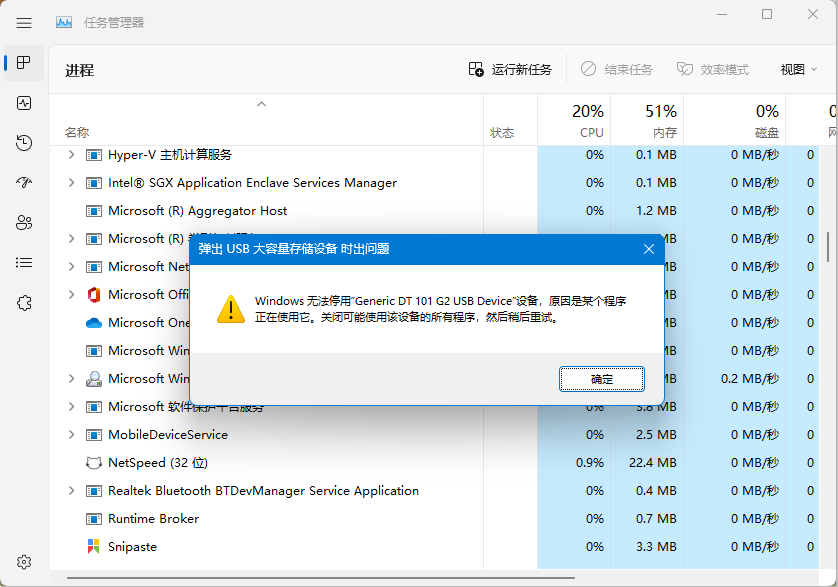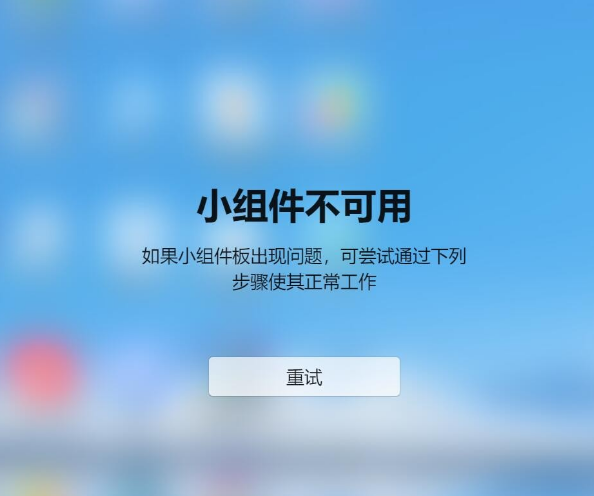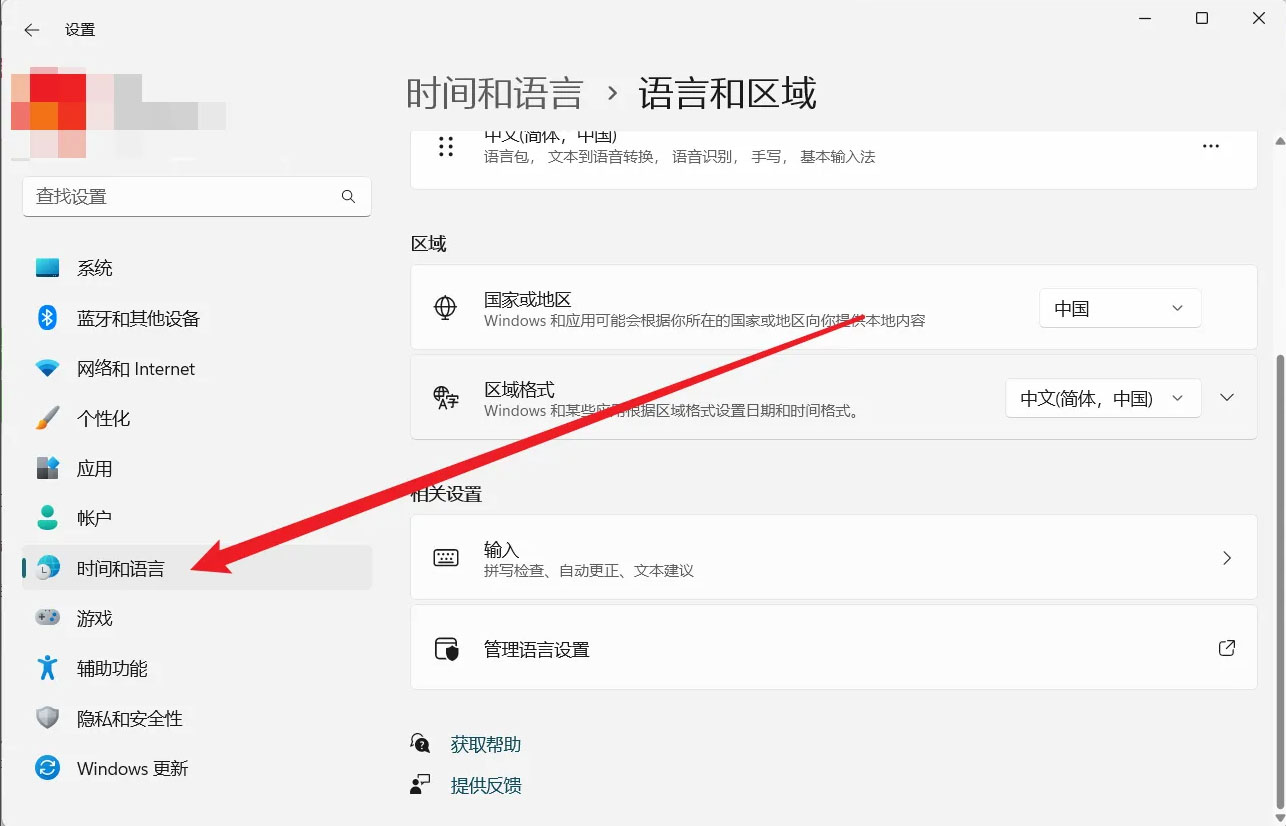Windows11为什么调不了亮度?最近有些用户在使用电脑的时候,需要调整亮度,但是不论是鼠标拖动还是键盘快捷键都无法进行调整,许多人面对这个问题不知道应该怎么解决,那么本期win11教程小编就来和广大用户分享解决方法,一起来了解看看吧。
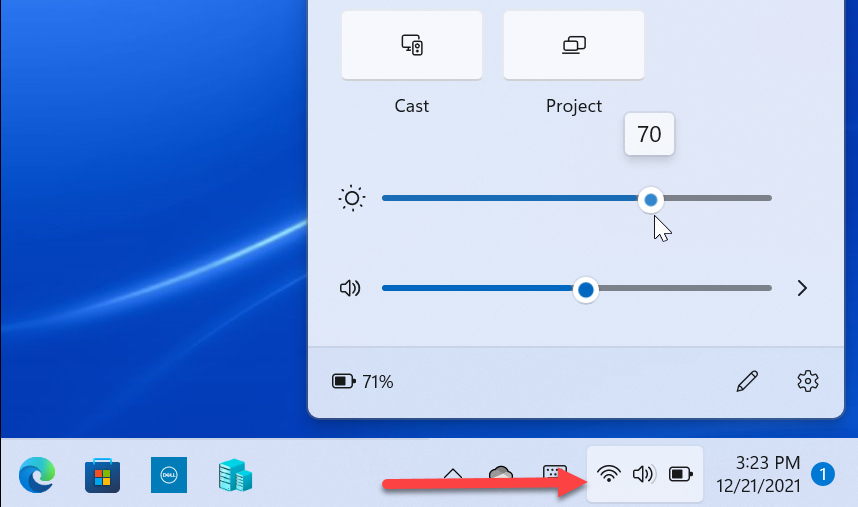
进入系统后无法调节屏幕的亮度,遇见这种情况有以下几种可能:
一、需要安装热键驱动软件,在官方网站下载专区软件里找到热键驱动软件装完以后就可以正常使用组合键调节屏幕亮度了。
二、显卡驱动没有装好,导致无法调节亮度,装上即可。 正常系统调节LCD亮度,请按Fn+组合键或按Fn+组合键。 如果按Fn+或Fn+无法调节LCD亮度,请到官方网站下载软件。
三、 重启一下,在进入系统前黑屏阶段不断调整亮度就可以了。
Windows11为什么调不了亮度?
1、首先打开Win11运行对话框,然后在打开后面输入:regedit 完成后,点击下方的“确定”。
2、打开注册表编辑器后,依次展开位置:HKEY_LOCAL_MACHINESYSTEMControlSet001ControlClass {4d36e968-e325-11ce-bfc1-08002be10318}然后将0000和0001中的 KMD_EnableBrightnessInterface2的值改为0即可。
其他解决方法
如上述方法无法解决此问题,可以重装系统进行解决。
推荐镜像下载
Win11官方正式版镜像64位
Win11 22H2 正式版系统(64位)
Win11 64位纯净版官方镜像
安装教程
纯净之家为您提供两种系统安装方法,本地硬盘安装是最为简单的安装方法。建议使用硬盘安装前先制作U盘启动工具,如果硬盘安装失败,或者您的电脑已经是开不了机、卡在欢迎界面、进不去桌面、蓝屏等情况,那么就需要选择U盘重装系统。
温馨提醒:重装系统时会格式化当前系统盘(一般是C盘),一定要提前备份好C盘和桌面上数据。
1、本地硬盘安装:硬盘安装Win11系统教程
2、U盘启动工具安装:U盘重装win11系统教程